ショートカットプレーンテキスト貼り付け方法の試行錯誤
ブログを書く上でテキストエディタは必須!という方も多いと思います
そんな中で、私はbearというテキストエディタを使っていますが、
BearへURLリンクをコピペ→bearからHTML形式コピー→ワードプレス貼り付けを行っていくと「あれ!?」となり、いちいち右クリック一覧を出して選択などしていましたが、何か方法はないものかと・・・
その試行錯誤記事になります!
お時間あれば見ていってくださいませ!
余談ですが、以前も記事にしましたbearショートカットキーの記事です
bearについて
そもそもbearについてですが、テキストエディタと呼ばれるアプリになります
WordPressだとブログ始めたての方はこのような画面でおそらく記事を書くケースが多いのかなと思います
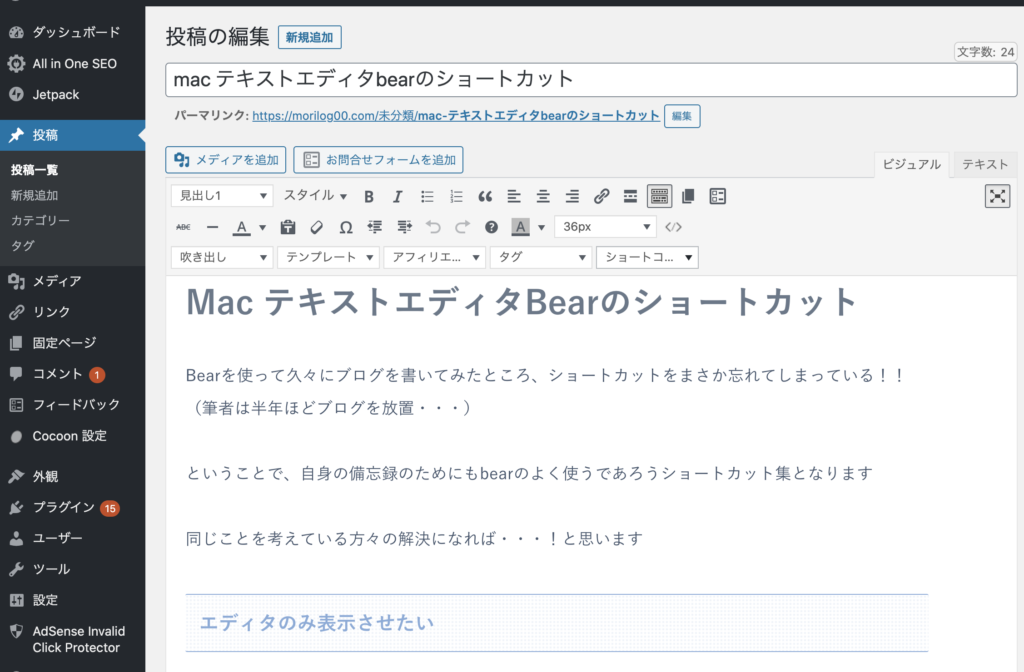
この画面ですね
その際に執筆に集中できるのがメリットのアプリです!
ぜひつかってみてください!
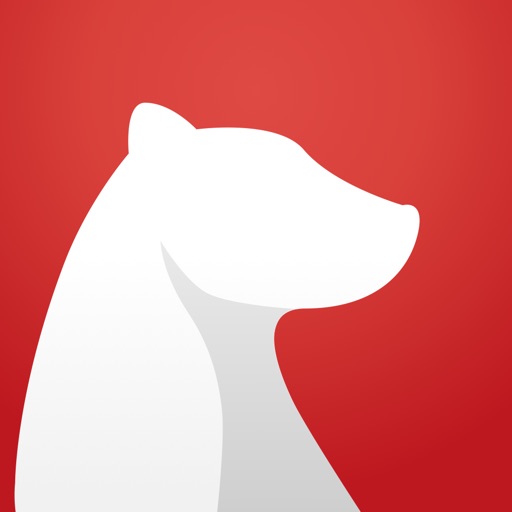
シロクマがモチーフになっているアプリです!
MacのApp Storeにもあります!
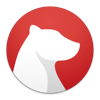 Bear – プライベートメモ 1.7.21(無料)
Bear – プライベートメモ 1.7.21(無料)
カテゴリ: 仕事効率化, ユーティリティ
販売元: Shiny Frog Ltd. – Shiny Frog Ltd.(サイズ: 22.2 MB)
関連記事はこちら
リンクの貼り付け時に起きる書式保存機能にイライラ・・・
普段はbearにて、記事を書いてからHTML形式でそのままwordPressのテキストへ貼り付けている筆者ですが、書式保存形式でリンクを貼り付けてから、HTMLにするとWordPress内部リンク機能が働かず文字列URLになってしまいます!
単純に貼り付けだと・・・

コピーからの⌘+Vを単純にすると、こうリンクタイトルが付いた非常に丁寧な貼り付けになりますが、
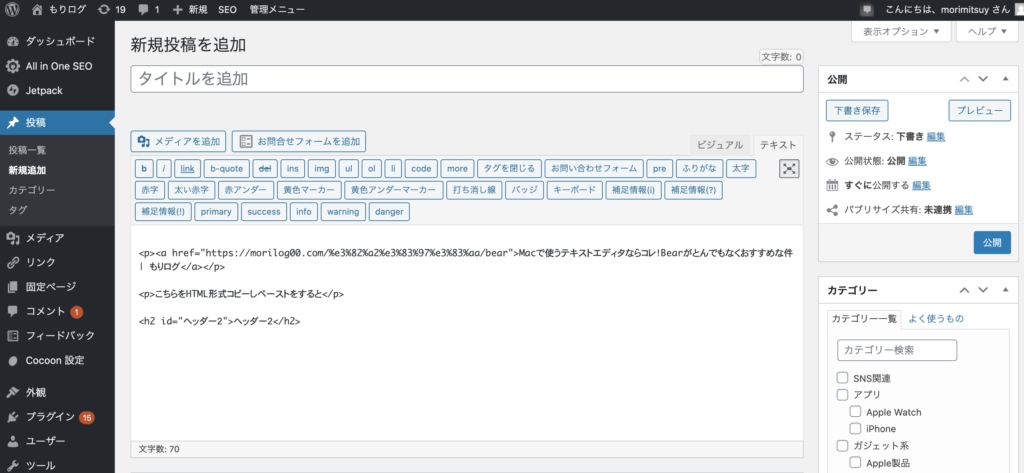
このように単純に貼り付けるだけでは・・・
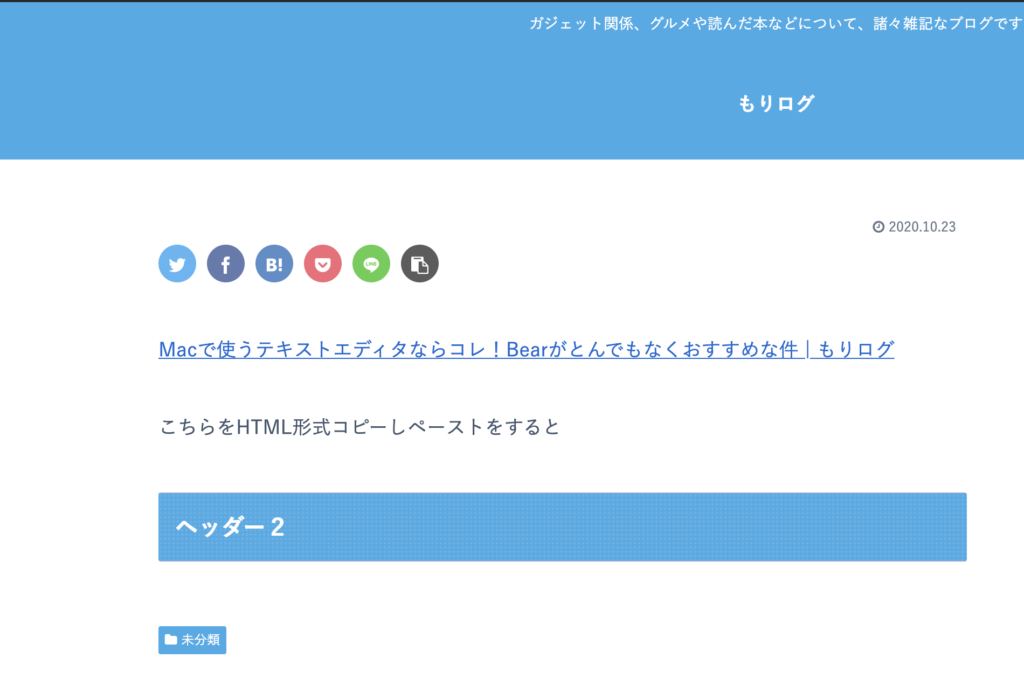
こうなってしまうんですね・・・
Macキーボード設定よりショートカット 設定が編集可能!?
何かないものか!と調べたところプレーンテキスト形式で貼り付けてくれるMacショートカット設定があるという記事を発見💡

参考:WebEight様(http://www.web8.co.jp)
世の中には、こういったわたしのようなニッチな状況に対してもかゆいところに手が届く記事を書かれていらっしゃる方が多く素晴らしいです!
こちらを参考に、ショートカットキーを設定しようと思いましたが、設定もしなければいけないので少々面倒かなと考えてしまう筆者
他に方法は!と調べていくと・・・
⌘+Vにあるモノをつけるとスタイルなし貼り付けができる?!
その魔法の「あるモノ」とは「Shiftキー」だそうです!
方法その1:ペースト時にShiftキーを同時に押す
すべてのアプリではありませんが、「Ctrl+V(Win)」「Cmd+V(Mac)」でペーストする時に、Shiftキーも同時に押すと解消されるものもあります。
この「貼り付け先の書式に合わせる」を使うと、文字通り貼り付け先のファイルと同じ書式にテキストを変換してペーストします。大抵の場合、これがやりたいことだと思います。
出典:mediagene, Inc. All Rights Reserved.様
MacやWindowsで、書式を引き継がずにペーストするひと手間テク
早速試してみると、
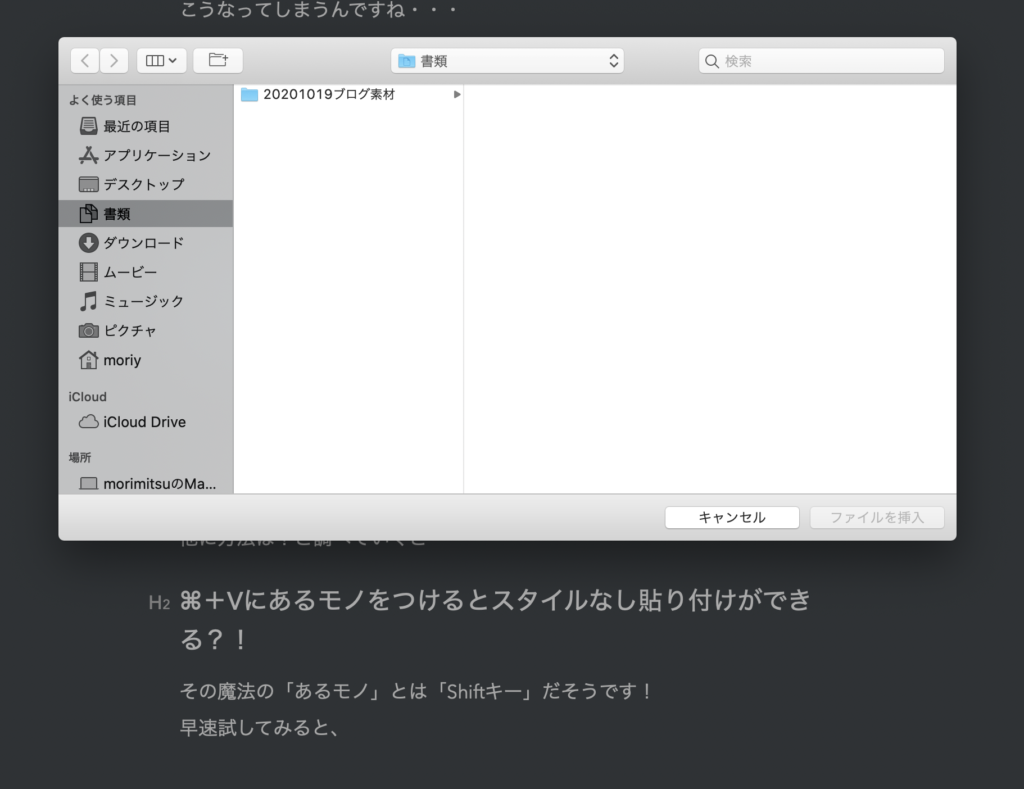
なんか出てきちゃいましたよ!?笑
僕のMacBookだとできないようです(2020年モデル)もしくはbearが対応していないという状況
やはり、右クリックジェスチャー機能からは逃れられない運命なのか・・・と思っているとまさかの事態に
bearの標準機能で、書式なしペーストがありました(この記事の結論)
色々とGoogle先生を放浪していたものの、初心に立ち返りbear機能を隅々まで確認したところ・・・
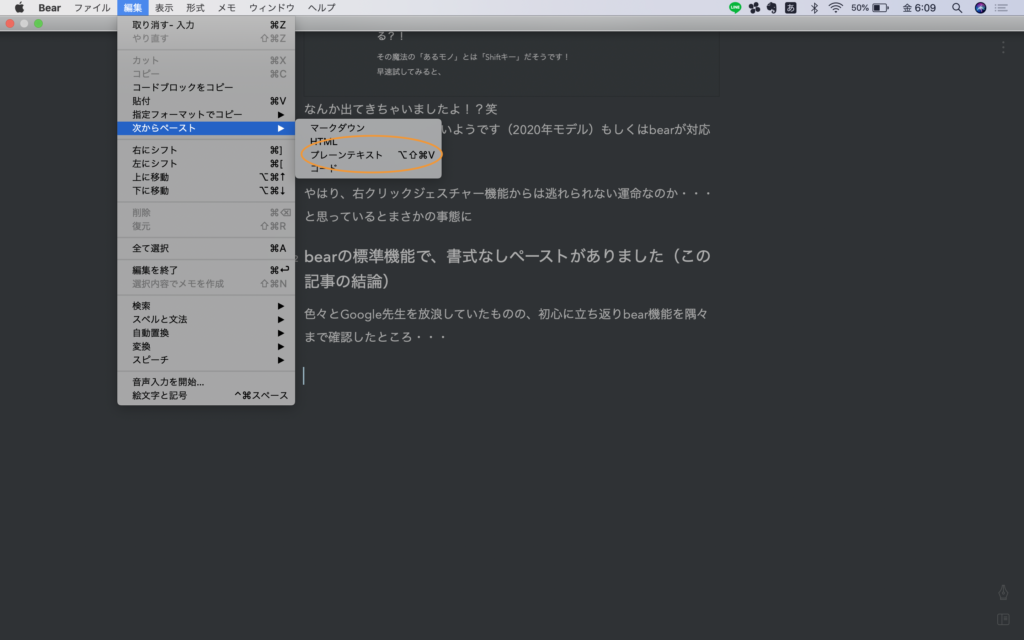
まさかのショートカットキーがあったという事態に・・・
この記事の結論になりますが、ショートカットキーが標準装備というところでオチとなります
私の2時間返してwとなんとも言えない気持ちになった日でした
以上です
ありがとうございました!


コメント